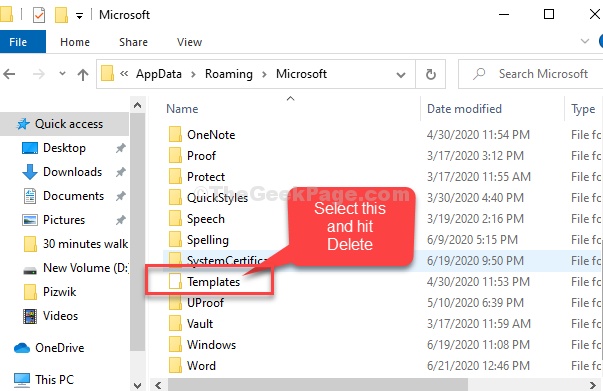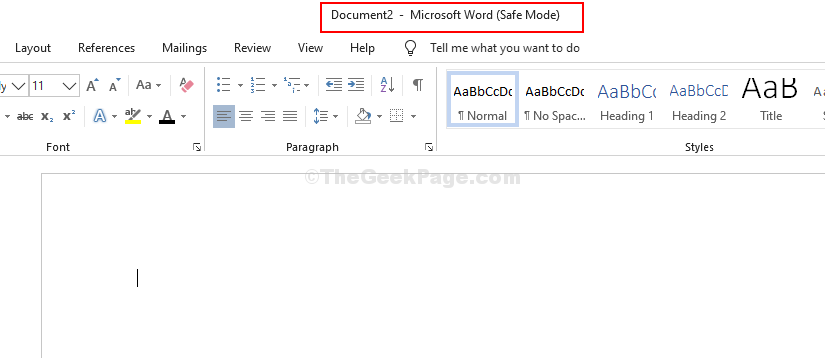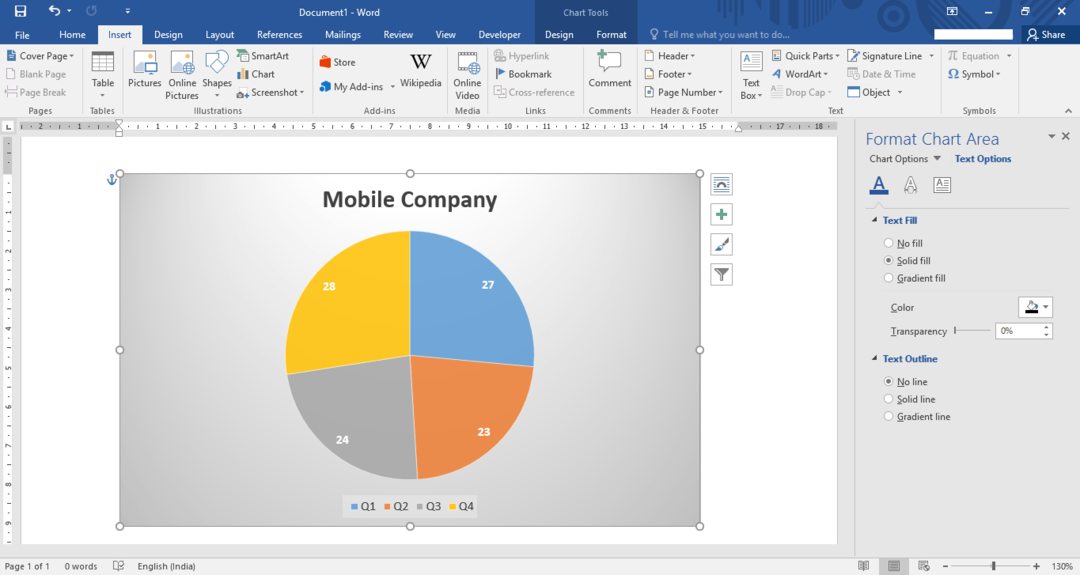İle Deniz Kuvvetleri Prabhu
Microsoft Word kullanarak bir resmin arka planını kaldırmanın ne kadar kolay olduğunu biliyor muydunuz? Herhangi bir ek editör yazılımı gerektirmez. Sadece birkaç adım ve bitti. Bu makale her şeyi açıklıyor. Başlayalım!
Microsoft Word'de Bir Resmin Arka Planı Nasıl Kaldırılır
Adım 1: Düzenlenecek resmin bulunduğu Microsoft Word'ü açın.
Adım 2: Seçme resmin üzerine tıklayarak.
Adım 3: Tıklayın Resim Formatı en üstte olan sekme. Microsoft Word'ün alt sürümlerinde Format olarak adlandırılır.
REKLAMCILIK
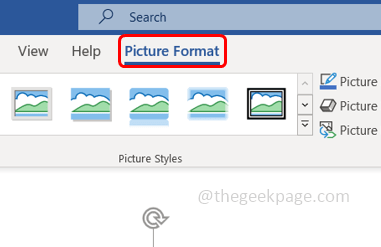
Adım 4: Ardından üzerine tıklayın. Arkaplanı kaldırın seçenek
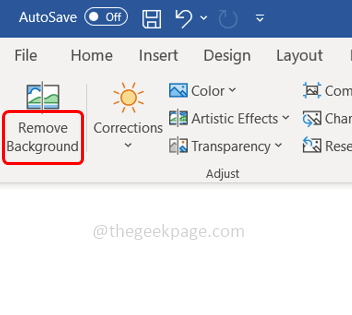
Adım 5: Resmin arka planı farklı bir renge (macenta) dönüşür.
Adım 6: üzerine tıklayın KaleDeğişiklikler üstteki seçenek.
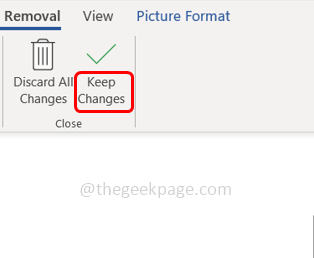
Adım 7: Resmin arka planı kaldırıldığında yapılır.

8. Adım: Eflatun alanın (seçilen alan) birkaç bölümünü tutmak istiyorsanız, ardından Tutulacak Alanları İşaretleyin.
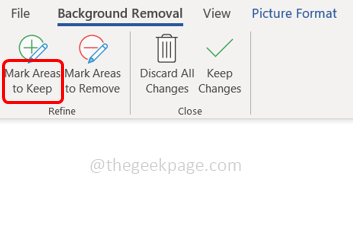
Adım 9: Macenta alanının kaldırılmaması gereken kısımlarını seçin.
Adım 10: Ardından üzerine tıklayın Değişiklikleri Koru.

Adım 11: Resmin kendisinin bir bölümünü kaldırmak istemeniz durumunda öğesini seçin. Kaldırılacak Alanları İşaretle
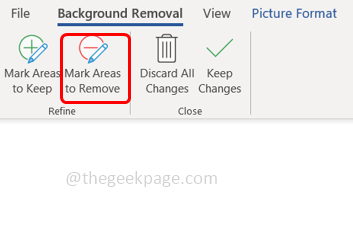
Adım 12: Ardından görüntünün kaldırılması gereken kısımlarını seçin. sonra tıklayın Değişiklikleri Koru.

Adım 13: Herhangi bir değişiklik yapılmamış önceki resmi geri istiyorsanız, üzerine tıklayın. Tüm Değişiklikleri Sil. Hiçbir değişiklik yapılmadan eklenen görüntü görünecektir.
Aşama 1 - Restoro PC Onarım Aracını buradan indirin
Adım 2 - Herhangi bir PC sorununu otomatik olarak bulmak ve düzeltmek için Taramayı Başlat'a tıklayın.
Bu kadar! Süper kolay değil mi? Umarım bu makale size yardımcı olmuştur. Teşekkürler!!